Kaip grąžinti tvarkyklę „Windows 10“

- 2625
- 99
- Cecil Kreiger
Kartais įdiegę naujas įrangos tvarkyklių versijas - vaizdo plokštę, sistemos įrenginius, garso lentą, galite susidurti su tuo, kad ji pradeda veikti neteisingai. Tokiu atveju vienas iš pirmųjų dalykų, kurį reikia išbandyti, yra sugrąžinti įdiegtą tvarkyklę.
Šiose instrukcijose apie bendrą „Windows 10“ įrenginių atšaukimo metodą, taip pat keletą papildomų informacijos apie „NVIDIA GeForce“ tvarkyklės atšaukimą į ankstesnę versiją, t, t.Į. Šia tema klausimai užduodami dažniau nei kiti. Tai taip pat gali būti naudinga: kaip uždrausti „Windows 10“ tvarkykles atnaujinti.
Įrenginio tvarkyklės atšaukimas naudojant „Device Manager“
„Windows 10“, kaip ir ankstesnėse OSC versijos. Prietaisų tvarkyklėje galite atlikti reikiamus veiksmus:
- Atidarykite „Device Manager“: Tam galite paspausti dešinįjį mygtuką „Pradėti“ ir pasirinkti atitinkamą meniu elementą arba paspausti „Win+R“ klavišus, Enter Enter Devmgmt.MSC Ir paspauskite Enter.
- Įrenginio dispečeryje suraskite reikalingą įrenginį, spustelėkite jį su dešiniu mygtuku ir pasirinkite „Savybės“.

- Eikite į skirtuką „Vairuotojas“ ir patikrinkite, ar aktyvus mygtukas „Roll Back“. Jei taip - spustelėkite jį.
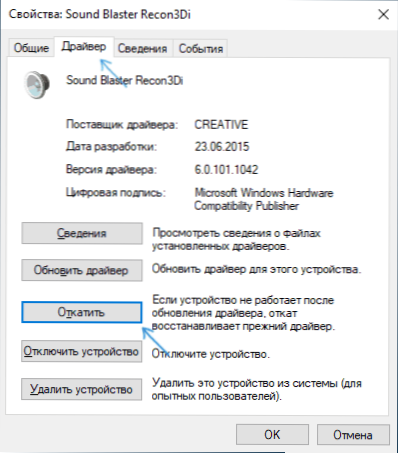
- Naujausia „Windows 10“ versija gali paklausti, kodėl norite grąžinti tvarkyklę. Po atsakymo spustelėkite „Taip“.
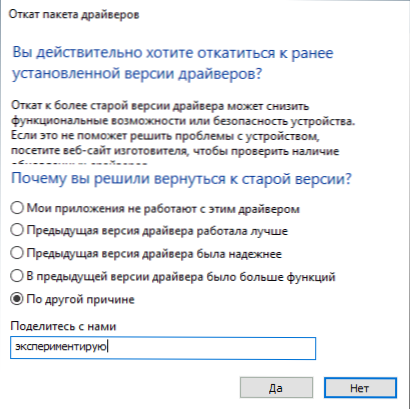
- Iškart po to įrenginio tvarkyklė bus pašalinta, o vietoj jo įdiegta ankstesnė tvarkyklės versija (o kai kuriais atvejais - universali sistemos tvarkyklė).
Kartais, aprašytiems veiksmams, taip pat reikia perkrauti kompiuterį taip, kad senas tvarkyklė būtų įtraukta kaip naudojamas įrenginys (apie tai pasirodys tinkamas pranešimas).
Ankstesnės tvarkyklės versijos įdiegimas rankiniu būdu
Kartais vairuotojo savybėse „riedėjimo“ mygtukas nėra aktyvus. Tokiu atveju galite padaryti šiek tiek kitaip:
- Idealiu atveju suraskite ir atsisiųskite jums reikalingą tvarkyklę - iš oficialios pagrindinės plokštės, nešiojamojo kompiuterio ar įrangos gamintojo svetainės.
- Pasirinkite įrenginio dispečeryje, paspauskite jį su dešiniu pelės mygtuku ir pasirinkite „Ištrinkite įrenginį“. Kitame lange atkreipkite dėmesį į elementą „Ištrinkite šio įrenginio tvarkyklių programas“.
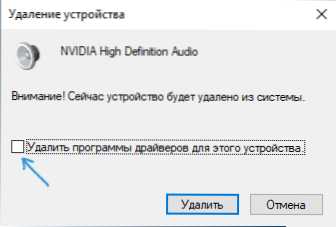
- Baigę pašalinti įrenginį, paleiskite anksčiau atsisiųstą norimos tvarkyklės versijos ir diegimo diegimo diegimo programą ir diegti.
Keletas papildomų informacijos apie „Nvidia GeForce“ tvarkyklės atšaukimą
Jei jums reikia grąžinti „NVIDIA GeForce“ tvarkyklę ir naudojant „Device Manager“, tai neįmanoma to padaryti, rekomenduoju nepamiršti šio kelio:
- Pažvelkite į aplanką C: \ ProgramData \ nvidia Corporation \ Downloader - Šioje vietoje, įdėtuose aplankuose, greičiausiai rasite senų vairuotojų versijų montuotojus ir nereikia jų atsisiųsti iš kažkur iš kažkur. Perkelkite norimą montuotoją į kitą, jums patogu, vieta, vieta.
- Pašalinkite „Nvidia“ tvarkykles naudodami DDU.
- Įdiekite reikiamą tvarkyklių versiją.
Tai viskas. Jei kažkas nesiseka, užduokite klausimus komentaruose, bandysiu padėti.
- « „Iobit“ kenkėjiškų programų naikintuvas - kenkėjiškų ir nepageidaujamų programų pašalinimas
- Kaip įgalinti tamsią „Windows 10“ laidininko temą »

